 Picturesque Japan/Shutterstock.com
Picturesque Japan/Shutterstock.comSont vous avez terminé la configuration d'un Amazon Fire TV Stick et êtes prêt à commencer le streaming ? Il est facile d'installer des applications sur votre appareil de streaming Amazon. Nous allons vous montrer quelques façons d'obtenir de nouvelles applications sur votre Stick.
CONNEXE : 10 excellentes fonctionnalités d'Amazon Fire TV que vous devriez utiliser
Table des matières
Quelles sont vos options pour installer des applications ?
Téléchargez des applications à l'aide de votre appareil Fire TV
Utilisez le site Web Appstore d'Amazon pour installer des applications
Quelles sont vos options d'installation d'applications ?
Une façon d'obtenir de nouvelles applications consiste à utiliser l'application Amazon Appstore intégrée de votre Stick. Ici, vous pouvez rechercher l'application que vous voulez et l'installer sur votre appareil, le tout sans quitter votre canapé.
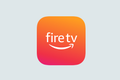 RELATEDComment Jailbreaker un Amazon Fire TV Stick
RELATEDComment Jailbreaker un Amazon Fire TV Stick
L'autre façon que nous aborderons ici consiste à utiliser l'Appstore d'Amazon dans un navigateur Web sur votre ordinateur. Dans cette méthode, vous trouvez l'application à installer, l'envoyez sur votre appareil en ligne et l'application est installée sur votre appareil. Vous préférerez peut-être cette méthode si vous n'aimez pas naviguer dans les menus avec votre télécommande Fire TV.
Si vous recherchez une application qui n'est pas disponible sur l'Appstore, vous 8217; vous devrez jailbreaker votre Fire TV Stick et y charger l'application. Cette méthode est un peu plus avancée, mais vous pouvez apprendre à le faire en suivant notre guide.
Télécharger des applications à l'aide de votre appareil Fire TV
Pour utiliser votre Fire TV Stick lui-même pour installer des applications, accédez d'abord à l'écran d'accueil de votre appareil en appuyant sur le bouton Accueil de votre télécommande.
Sur la page d'accueil, sélectionnez “Appstore& #8221; pour lancer l'App Store officiel d'Amazon.
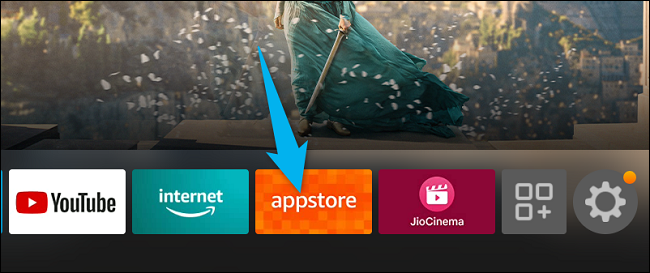
Lorsque l'Appstore s'ouvre, vous Vous trouverez une variété d'applications à installer sur votre appareil. Ici, choisissez l'application que vous souhaitez installer.
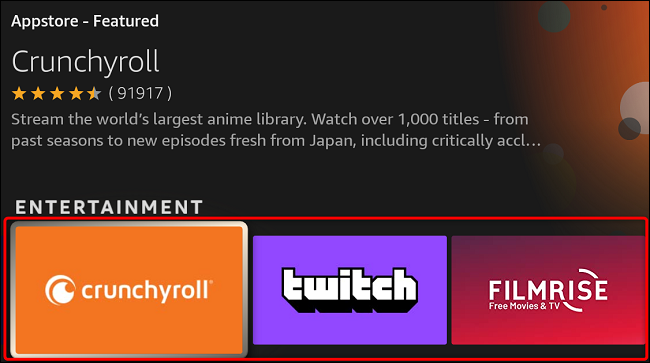
Si vous recherchez une application spécifique, dans la barre de menus de l'Appstore en haut, sélectionnez “Rechercher”. Ensuite, saisissez le nom de votre application et sélectionnez-la dans la liste.
Conseil : Si votre télécommande Fire TV Stick dispose d'un bouton de micro, appuyez sur et maintenez-le enfoncé pour rechercher des applications vocalement.
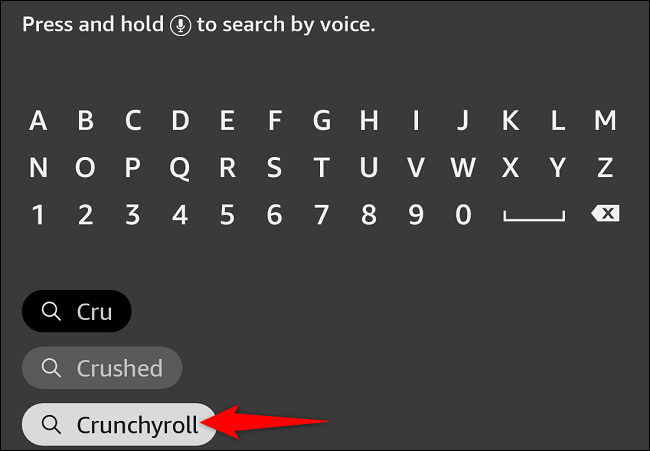
Après avoir sélectionné une application, sur la page dédiée de l'application, choisissez “Obtenir” pour télécharger et installer l'application sur votre appareil.
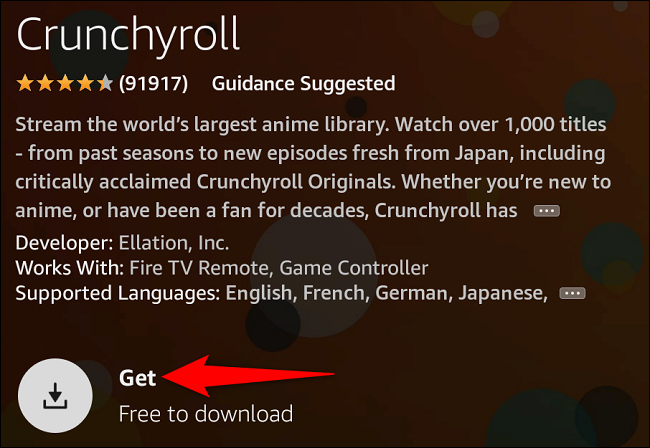
Lorsque votre application est installée, le & #8220;Obtenez” le bouton se transformera en “Ouvrir,” vous permettant de lancer votre application nouvellement installée. Vous pouvez ouvrir l'application à partir de votre bibliothèque d'applications à tout moment.
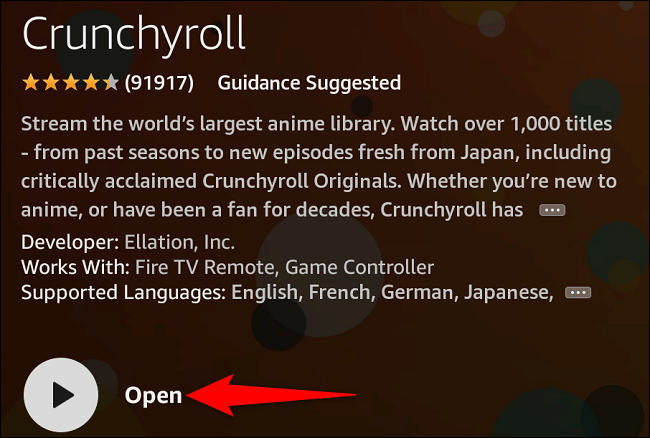
Et ça’ ; s comment obtenir de nouvelles applications sur votre Fire TV Stick sans dépendre d'autres appareils.
CONNEXE :Comment mettre à jour des applications sur votre Amazon Fire TV Stick
Utiliser le site Web Appstore d'Amazon pour installer des applications
Rechercher des applications sur l'Appstore d'Amazon sur le Web peut être plus pratique pour vous. Si vous souhaitez l'utiliser pour télécharger de nouvelles applications sur votre Fire TV Stick, suivez les étapes ci-dessous. Il est facile de supprimer ultérieurement les applications Fire TV Stick si vous le souhaitez.
Commencez par lancer votre navigateur Web préféré sur votre ordinateur et ouvrez Amazon Appstore. Sur le site, connectez-vous au même compte Amazon que celui que vous utilisez sur votre Fire TV Stick.
Une fois que vous vous êtes connecté, à partir du “Type d'appareil” section sur la gauche, choisissez votre appareil. Cela garantit que l'Appstore n'affiche que les applications compatibles avec votre appareil.
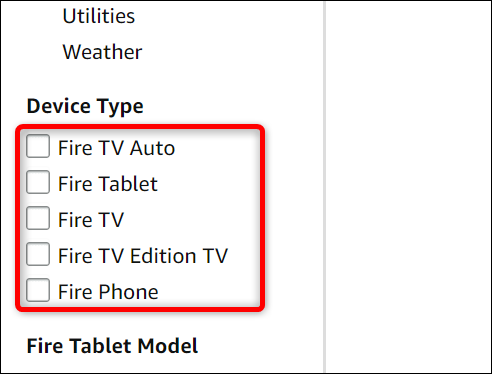
Dans la même gauche barre latérale, choisissez votre modèle Fire TV Stick spécifique afin que seules les applications compatibles soient affichées.
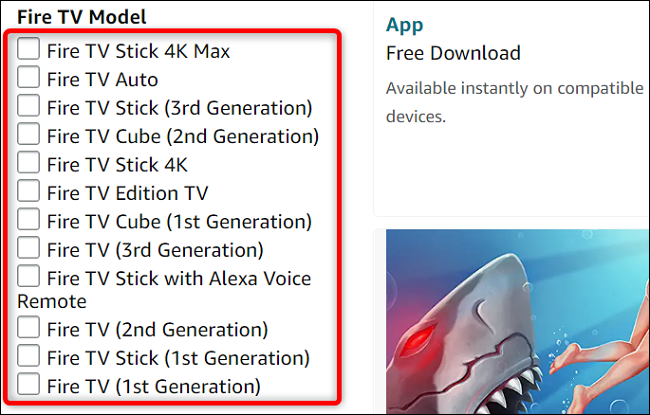
Dans le volet de droite, vous verrez toutes les applications que vous pouvez utiliser sur votre appareil. Sélectionnez celle que vous souhaitez installer sur votre Stick.
Si vous souhaitez localiser une application spécifique, faites défiler vers le haut et utilisez le champ de recherche en haut.
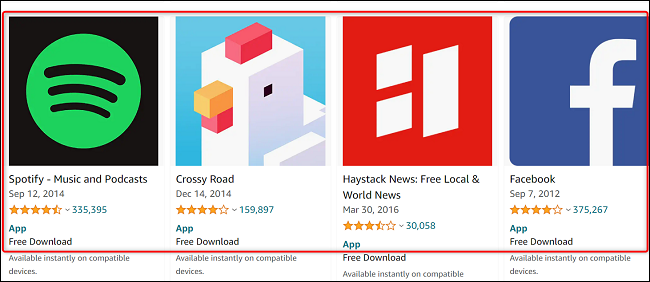
Vous arriverez sur la page de l'application que vous avez choisie. Ici, dans la barre latérale de droite, cliquez sur le bouton & #8220;Livrer à& #8221; menu déroulant et choisissez votre Fire TV Stick. Il s'agit de l'appareil sur lequel Amazon installera votre application.
Ensuite, sélectionnez “Obtenir l'application”.

L'application que vous avez choisie commencera à s'installer sur votre Amazon Fire TV Stick. Lorsque cela est fait, vous pouvez lancer et utiliser votre application nouvellement installée.
Profitez de la diffusion de contenu à partir de diverses applications sur votre appareil !
CONNEXE : Comment installer Kodi sur votre Amazon Fire TV ou Fire TV Stick
LIRE LA SUITE
- › Comment créer des fonds d'écran personnalisés pour iPhone (aucune application requise)
- › Comment mettre à jour Kodi sur votre clé Amazon Fire TV
- › Les meilleurs outils de collaboration de Google dans Docs, Sheets et Slides
- › Qu'est-ce que HTTP ?
- › Supprimer les photos et vidéos en double sur iPhone sans application
- › Les États-Unis sont en retard sur les paiements mobiles, mais nous rattrapons notre retard